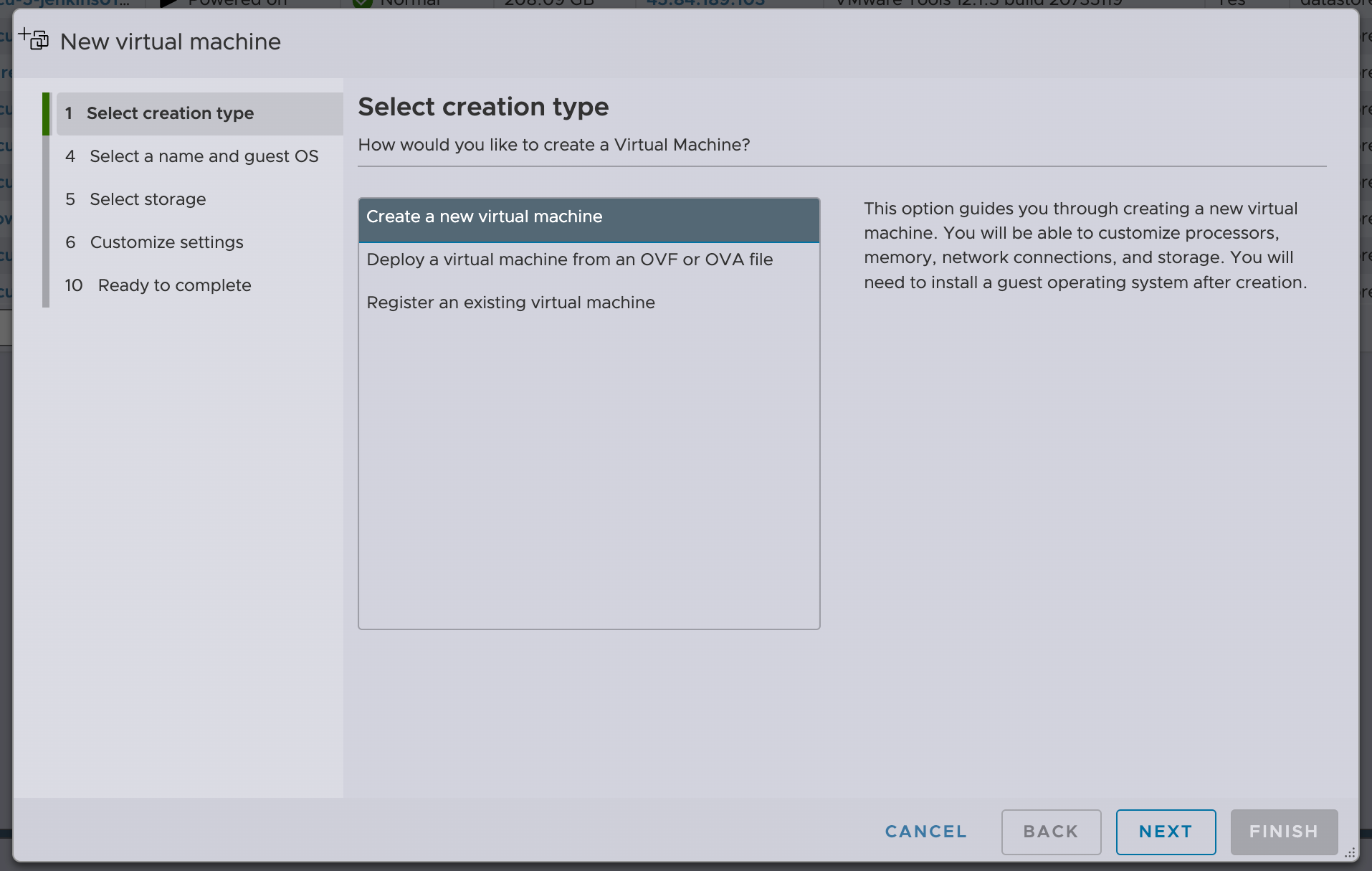
Herkese merhaba, bu yazımızda VMware ESXi üzerinde yeni bir sanal makine oluşturacağız.
Hadi başlayalım.
Öncelikle ESXi panelimize giriş yapıyoruz

0- Virtual Machines -> Crate / Register VM seçeneğini seçiyoruz.

1 – Select Creation Type
Açılan pencereden “Create a new virtual machine” seçeneğini seçip “next” butonuna tıklıyoruz.
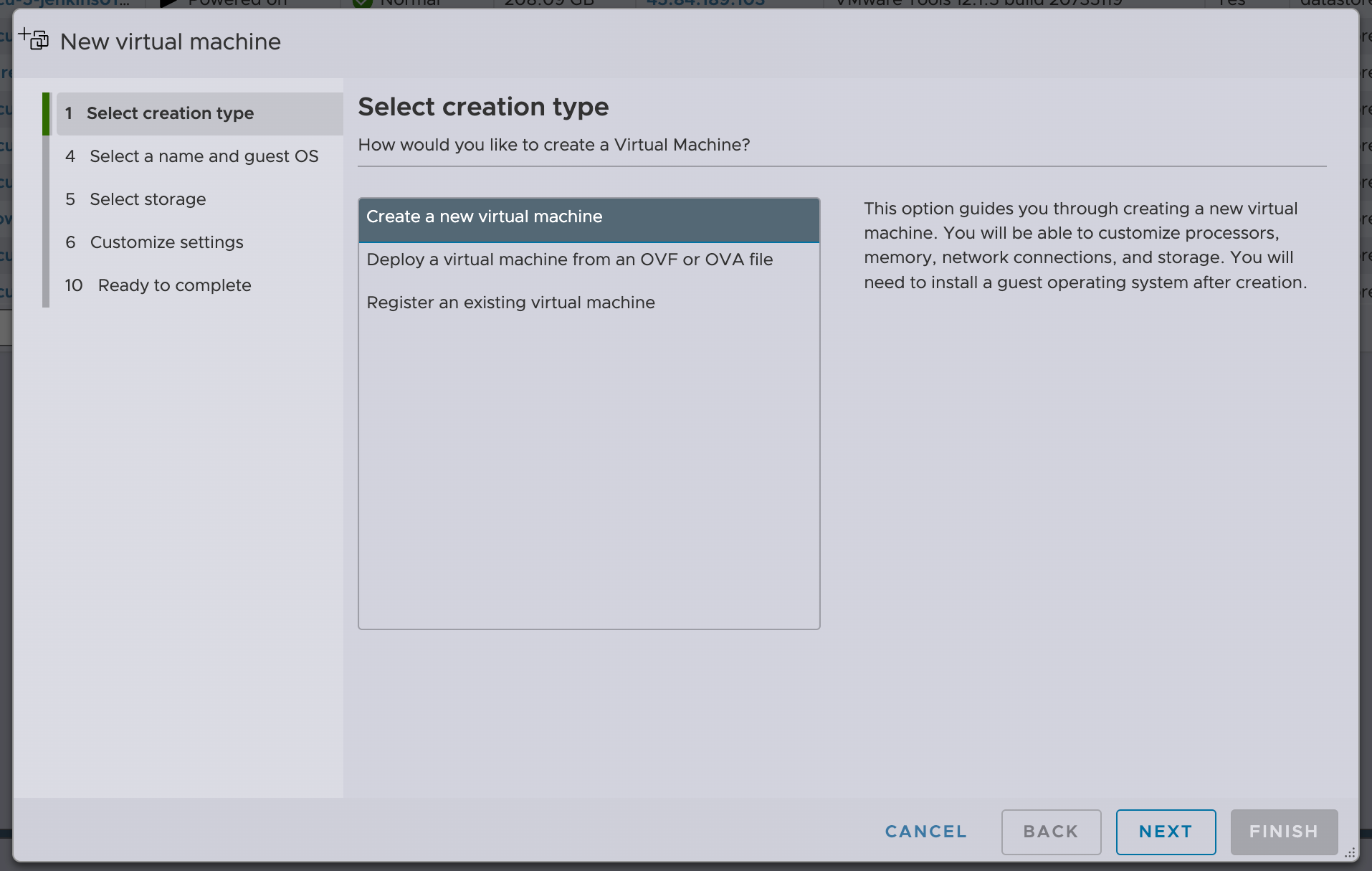
2 – Select a name and guest OS
Name: Bu alana VMware içerisinde sunucumuzun hangi isimle görünmesini istiyorsak onu giriyoruz. Sunucu adı, ip adresi, kurulacak olan versiyon vb. nasıl yönetmek istiyorsanız ona uygun isim verebilirsiniz. Ben genellikle sunucu adı ve bağlanacağı ana domain adını belirtiyorum.
Compatibility: Hangi ESXi versiyonu ile uyumlu olmasını istiyorsak onu seçiyoruz. Eğer özel bir durum yok ise, mevcut ESXi versiyonunu ya da listede görebildiğiniz en üst versiyonu seçebilirsiniz.
Guest OS family: İşletim sistemi ailesi, windows, linux, mac ya da diğer seçebilirsiniz.
Guest OS Version: İşletim sistemi ailesine bağlı olan hangi versiyonu kuracağımızı seçiyoruz.
Bizim örneğimizde bu seçenekleri aşağıdaki ekran görüntüsündeki gibi seçip next butonuna tıklıyoruz.

3 – Select Storage
Kurulumun hangi fiziksel disk üzerine yapılmasını istiyorsanız o diski seçiyoruz.

4 – Customize Settings
Burada yapacağımız kuruluma ait donanım konfigürasyonumuzu yapıyoruz. Ben sadece aşağıdaki 4 alana müdahale ediyorum, eğer özel bir durumunuz söz konusu değilse siz de kendi kaynaklarınız doğrultusunda bu dört alan ile ilerleyebilirsiniz.
CPU: Makinenin kullanmasını istediğimiz çekirdek sayısını belirliyoruz.
Memory: İstediğimiz RAM kapasitesini belirliyoruz.
Hard Disk: İstediğimiz disk kapasitesini belirliyoruz.
CD/DVD Drive 1: Kurulum yapacağımız için kurulum sırasında kullanılacak iso dosyasını belirterek sanal makinemize bağlanmasını sağlıyoruz.
Ben aşağıdaki şekilde Next butonu ile devam ediyorum.

5 – Ready to complete
Yaptığımız konfigürasyonun son olarak özetini görüyoruz. Finish butonu ile devam ediyoruz.

6 – Sonrasında virtual machines listesine yeni makinemizin eklendiğini görüyoruz. Yeni makinemizin üzerine tıklıyoruz.

7 – Açılan sayfada makinemizi detaylı olarak görüntülüyoruz.
Önce Power On butonuna tıklıyoruz. (Aşağıdaki ekran görüntüsünde 1)

8 – Ardından ilgili makinenin ekranına bağlanıyoruz. (Yukarıdaki ekran görüntüsünde 2)
Bu sayede sanal makinemize görsel olarak bağlantı sağlıyoruz. Bağladığımız iso dosyası boot edilecek ve kurulum aşamalarına geçiş yapacağız. (Aşağıda ekran görüntüsünde gördüğünüz gibi)

9 – İşletim Sistemi Kurulumu
Kurmak istediğimiz işletim sistemine ait kurulumu gerçekleştiriyoruz.
Ubuntu kurulum adımlarına buradan ulaşabilirsiniz.
Windows kurulum adımlarına buradan ulaşabilirsiniz. (Eklenecek)
Kurulum işlemi tamamlandıktan sonra sistem reboot edilecek ve sonrasında işletim sisteminin disk üzerinden başlaması gerekecek. Bu aşamada ilgili işletim sistemi kurulum yönergelerini tamamladıktan sonra aşağıdaki adım üzerinden devam devam edebilirsiniz.
10 – ISO dosyasının çıkarılması
Bunun için VMware ESXi üzerinden sanal makinemizin içerisine gidiyoruz ve Actions - Edit settings adımını izliyoruz.

Aşağıdaki ekran görüntüsünde yer alan DC/DVD Drive 1 alanında Host Device seçeneğini seçerek ISO bağlantısını kaldırıyoruz ve kaydediyoruz.

Sonrasında yaptığımız bu değişikliğin aktif olabilmesi için Sanal makinemizi kapatıyoruz(Power off) ve yeniden açıyoruz (Power on). Ardından yine makinemizin ekranına bağlanıyoruz.
Vaktinizi ayırıp buraya kadar okuduğunuz için teşekkür ederim.
Eğer bu makale sizin için faydalı olduysa lütfen beğenmekten ve aşağıya küçük bir yorum yazmaktan çekinmeyin.
Diğer yazılarımda yeniden buluşmak dileğiyle.
Bir yanıt yazın